컴퓨터를 잘 아는 사람들은 종종 다다익램 이라는 표현을 사용하기도 합니다. 램(RAM)은 많을수록 성능이 향상된다는 인터넷에서 많이 볼 수 있는 말 중 하나입니다. 램은 컴퓨터 내에서 매우 중요한 역할을 하며, 얼마나 많이 갖고 있는지가 성능에 큰 영향을 미치기 때문입니다.
램은 PC가 켜져 있는 동안에만 데이터를 일시적으로 저장하는 고속의 저장 장치로서, 전원이 꺼지면 내용이 지워집니다. 그렇기 때문에 램은 작동에 매우 중요한 역할을 합니다.

개인 PC를 사용하는 경우, 보통 어떤 종류의 램이 장착되어 있는지 알고 있습니다. 하지만 오랜 시간이 지난 경우 기억이 희미해질 수 있습니다. 따라서 이 글에서는 램을 확인하는 방법을 알아보려 합니다. 가장 간단한 방법은 별도의 프로그램을 사용하지 않고 확인하는 방법입니다.

프로그램 없이 RAM 확인 방법
탐색기를 열어 ‘내 PC’를 우클릭하고 ‘속성’을 선택하면 아래와 같은 화면을 볼 수 있습니다.
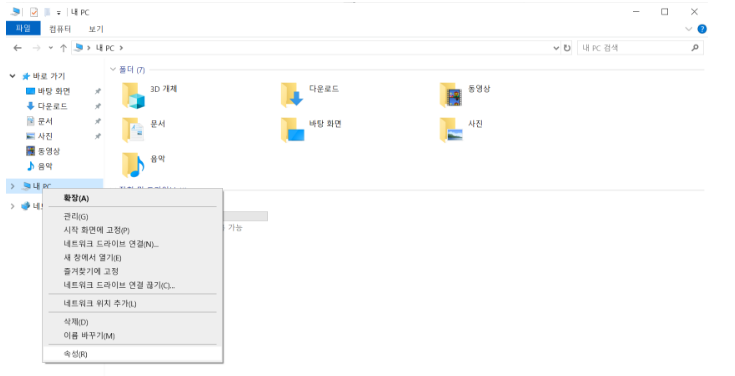
속성을 클릭하면 시스템에서 설치된 메모리 즉, RAM의 크기를 확인할 수 있습니다. 아래와 같이 내PC의 램 정보를 확인할 수 있습니다.제 컴퓨터의 경우 16.0 GB 정도인것으로 보입니다.
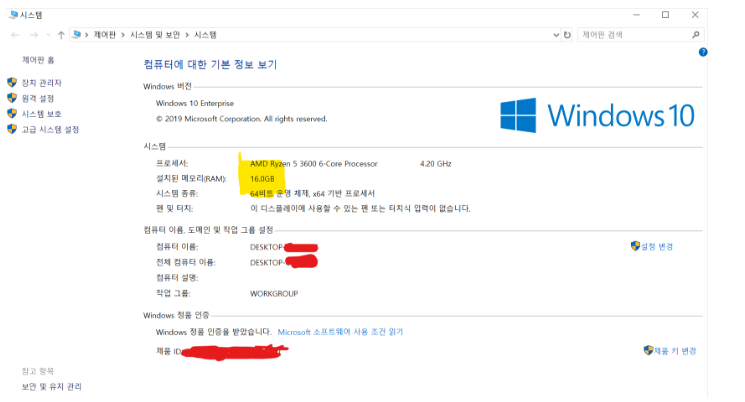
프로그램으로 RAM 확인 방법
좀 더 정확한 컴퓨터 램 확인 방법으로는 CPU-Z라는 소프트웨어를 사용하는 방법이 있습니다.
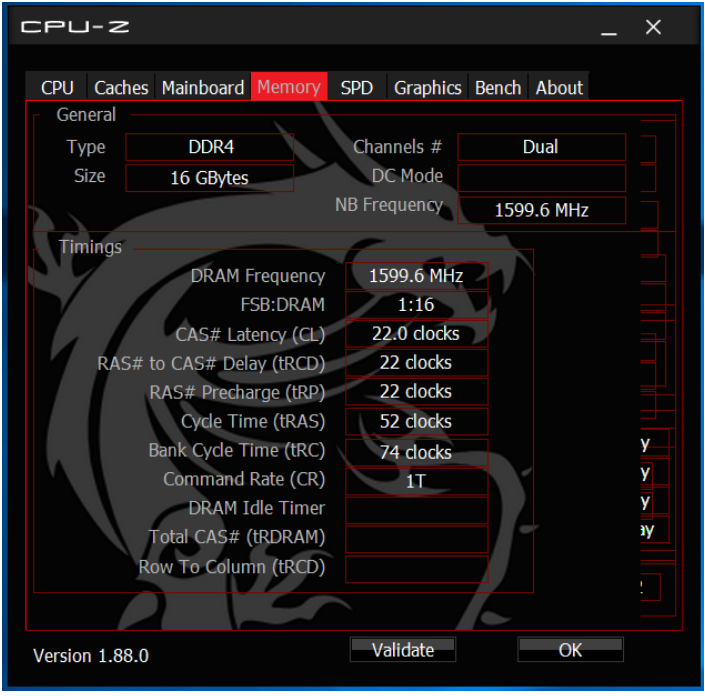
CPU-Z을 설치한 후 ‘Memory’ 탭을 확인하면 위 사진과 같이 설치된 램의 세부 정보를 볼 수 있습니다. 이 것을 사용하면 현재 램의 설정이나 종류, 레이턴시와 같은 정보 까지 볼 수 있으나, 잘 모르는 분들은 기본 시스템만 봐도 충분할 것 같습니다.